Shader Cache NVIDIA là nơi lưu trữ phần đồ họa được render khi bạn khởi động game, để bạn không cần phải render lại mỗi lần khởi động game nữa nhằm cải thiện hiệu suất trò chơi và ứng dụng. Nhưng đôi khi Shader Cache có thể bị lỗi, dẫn đến lỗi đồ họa hoặc hiệu suất chậm hơn. Việc dọn dẹp Shader Cache NVIDIA sẽ tiến hành thiết lập lại, buộc hệ thống phải xây dựng lại bằng dữ liệu mới. Dưới đây là hướng dẫn xóa Shader Cache NVIDIA.
Hướng dẫn xóa Shader Cache NVIDIA trên Windows
Bước 1:
Bạn nhấn chuột phải vào biểu tượng Nvidia trên khay hệ thống và chọn NVIDIA Control Panel.

Bước 2:
Chuyển sang giao diện mới, bạn nhấn chọn Manage 3D setting ở cánh trái giao diện rồi nhấn vào Global Settings.

Bước 3:
Lúc này bạn cuộn danh sách rồi nhấn vào menu Shader Cache, rồi chọn Disabled. Khi đó Shader Cache sẽ được vô hiệu hóa tạm thời.

Bước 4:
Tiếp đến bạn mở File Explorer trên máy tính rồi truy cập các thư mục theo đường dẫn dưới đây.
- C:\Users\[YourUsername]\AppData\Local\NVIDIA\DXCache
- C:\Users\[YourUsername]\AppData\Local\NVIDIA\GLCache
- C:\Users\[YourUsername]\AppData\Local\NVIDIA Corporation\NV_Cache
Xóa tất cả các tệp bên trong các thư mục để xóa các tệp cache shader hiện có.
Bước 5:
Quay lại NVIDIA Control Panel rồi tìm tới Shader Cache và nhấn chọn Driver default để khởi động lại Shader Cache trên máy tính.
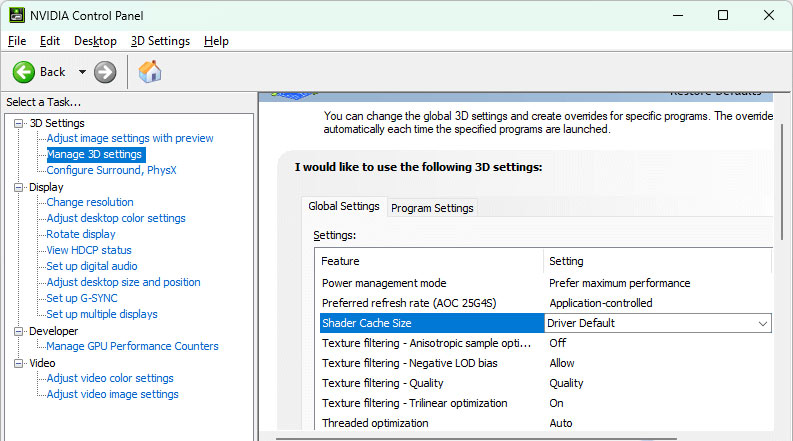
 Công nghệ
Công nghệ  AI
AI  Windows
Windows  iPhone
iPhone  Android
Android  Học IT
Học IT  Download
Download  Tiện ích
Tiện ích  Khoa học
Khoa học  Game
Game  Làng CN
Làng CN  Ứng dụng
Ứng dụng 








 Windows 11
Windows 11  Windows 10
Windows 10  Windows 7
Windows 7  Windows 8
Windows 8  Cấu hình Router/Switch
Cấu hình Router/Switch 









 Linux
Linux  Đồng hồ thông minh
Đồng hồ thông minh  macOS
macOS  Chụp ảnh - Quay phim
Chụp ảnh - Quay phim  Thủ thuật SEO
Thủ thuật SEO  Phần cứng
Phần cứng  Kiến thức cơ bản
Kiến thức cơ bản  Dịch vụ ngân hàng
Dịch vụ ngân hàng  Lập trình
Lập trình  Dịch vụ công trực tuyến
Dịch vụ công trực tuyến  Dịch vụ nhà mạng
Dịch vụ nhà mạng  Quiz công nghệ
Quiz công nghệ  Microsoft Word 2016
Microsoft Word 2016  Microsoft Word 2013
Microsoft Word 2013  Microsoft Word 2007
Microsoft Word 2007  Microsoft Excel 2019
Microsoft Excel 2019  Microsoft Excel 2016
Microsoft Excel 2016  Microsoft PowerPoint 2019
Microsoft PowerPoint 2019  Google Sheets
Google Sheets  Học Photoshop
Học Photoshop  Lập trình Scratch
Lập trình Scratch  Bootstrap
Bootstrap  Văn phòng
Văn phòng  Tải game
Tải game  Tiện ích hệ thống
Tiện ích hệ thống  Ảnh, đồ họa
Ảnh, đồ họa  Internet
Internet  Bảo mật, Antivirus
Bảo mật, Antivirus  Doanh nghiệp
Doanh nghiệp  Video, phim, nhạc
Video, phim, nhạc  Mạng xã hội
Mạng xã hội  Học tập - Giáo dục
Học tập - Giáo dục  Máy ảo
Máy ảo  AI Trí tuệ nhân tạo
AI Trí tuệ nhân tạo  ChatGPT
ChatGPT  Gemini
Gemini  Điện máy
Điện máy  Tivi
Tivi  Tủ lạnh
Tủ lạnh  Điều hòa
Điều hòa  Máy giặt
Máy giặt  Cuộc sống
Cuộc sống  TOP
TOP  Kỹ năng
Kỹ năng  Món ngon mỗi ngày
Món ngon mỗi ngày  Nuôi dạy con
Nuôi dạy con  Mẹo vặt
Mẹo vặt  Phim ảnh, Truyện
Phim ảnh, Truyện  Làm đẹp
Làm đẹp  DIY - Handmade
DIY - Handmade  Du lịch
Du lịch  Quà tặng
Quà tặng  Giải trí
Giải trí  Là gì?
Là gì?  Nhà đẹp
Nhà đẹp  Giáng sinh - Noel
Giáng sinh - Noel  Hướng dẫn
Hướng dẫn  Ô tô, Xe máy
Ô tô, Xe máy  Tấn công mạng
Tấn công mạng  Chuyện công nghệ
Chuyện công nghệ  Công nghệ mới
Công nghệ mới  Trí tuệ Thiên tài
Trí tuệ Thiên tài  Bình luận công nghệ
Bình luận công nghệ